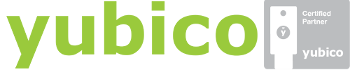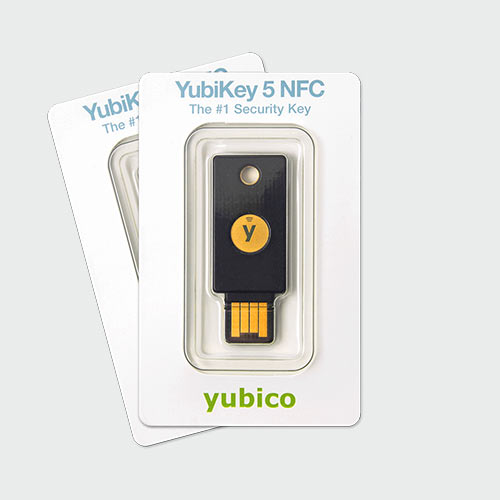GitHub és a két faktoros azonosítás Yubikey biztonsági kulccsal:
A „gyári” GitHubos dokumentációt itt találod. A regisztrációt, kezdve az SMS-es azonosításon át egész a Yubikey 5 NFC kulcs hozzáadáson át ebben a rövid leírásban találod. Mivel nem voltam GitHub felhasználó ezért első körben megadtam az adataimat, majd a regisztráció után sikeresen beléptem a felületre és kiválasztottam a piros nyíllal megjelölt Beállítások (Settings) menüpontot.
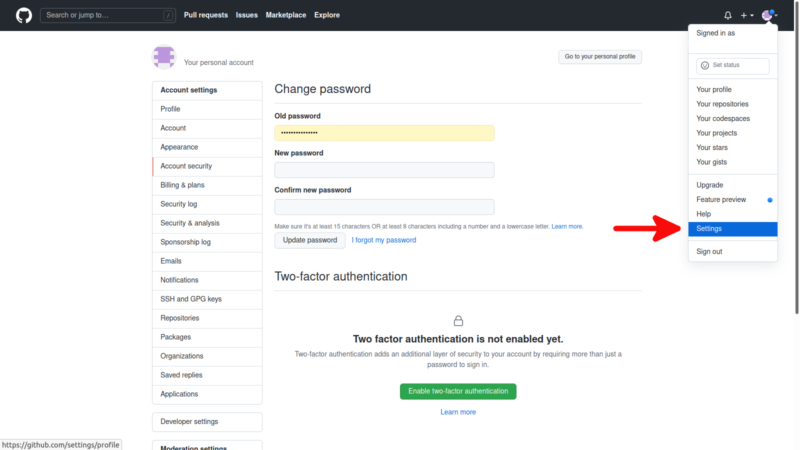
Majd a Fiók Biztonságra mentem (Account security).
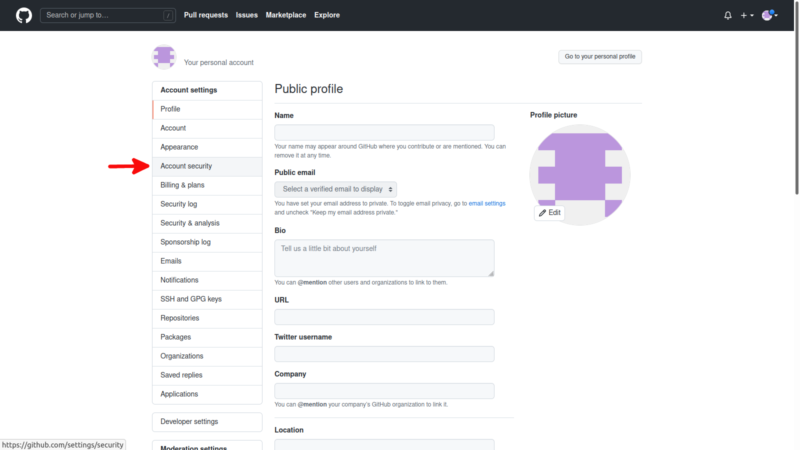
Alap esetben, ha még nem tettük meg (mert már velem ellentétben régi felhasználók vagyunk) a GitHub-on a „Két faktoros azonosítás” nincsen engedélyezve.
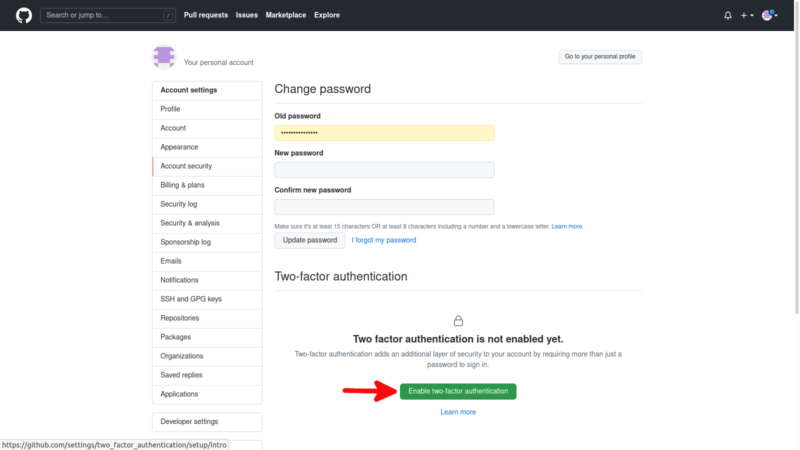
Ezért most engedélyezzük, ehhez kattintsunk a zöld gombra.
Ki kell választanunk, hogy egy alkalmazáson keresztül, vagy sms-ben szeretnénk megkapni a kódot. Az egyszerűség miatt én az utóbbit választottam. Adjuk meg a mobilszámunkat. Ez után SMS-ben kapunk egy kódot. Mentsük el a visszaállítás kódokat vész esetére, pl. ha nem férünk hozzá a telefonunkhoz, vagy rövid szöveges üzeneteinkhez.
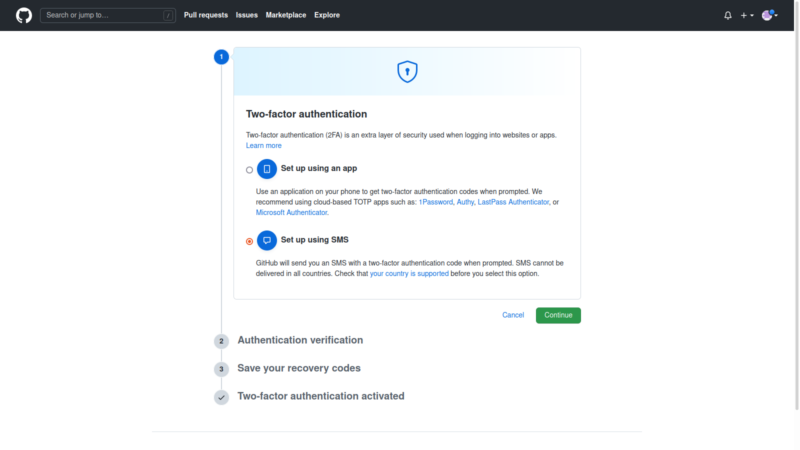
Ha mindent jól csináltunk akkor sikerült engedélyezni a „Két faktoros azonosítást”.
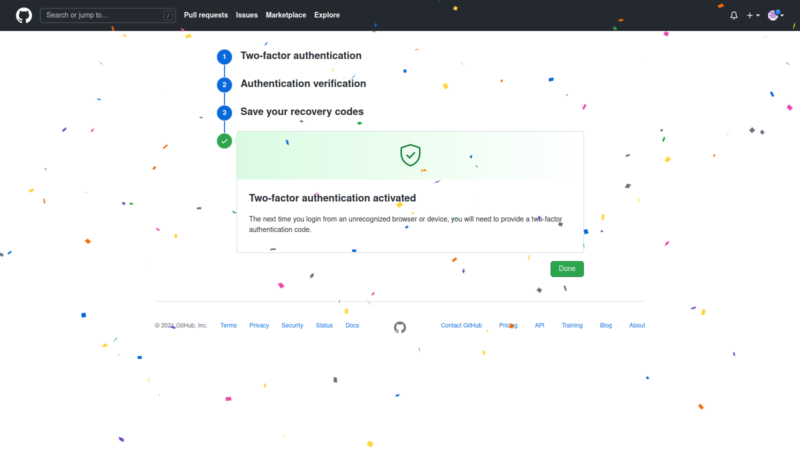
Ha nem akarunk ellenőrző kódokat kérni és van egy Yubikey kulcsunk akkor itt hozzáadhatjuk a biztonsági kulcsokhoz.
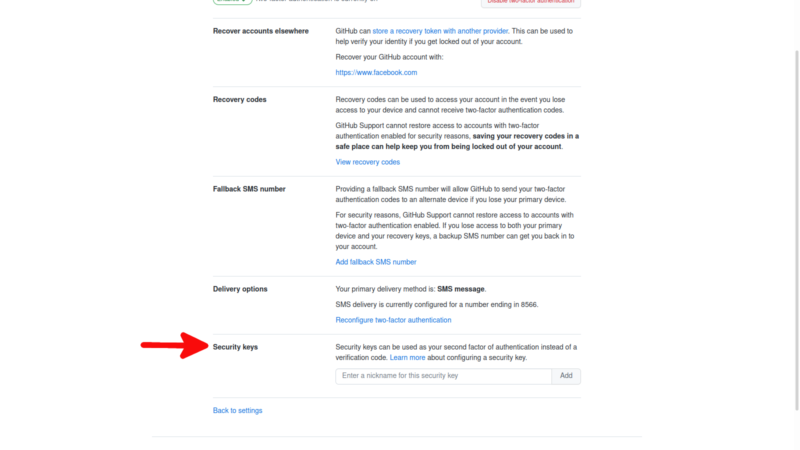
Adjunk neki egy nevet, helyezzük be a kulcsot a megfelelő USB csatlakozóba, majd nyomjuk meg az érintkezőt a kulcson. Ha sikeresen hozzáadtuk a kulcsot
akkor az a listában rögtön látható. Természetesen a későbbiekben bármikor törölhetjük.
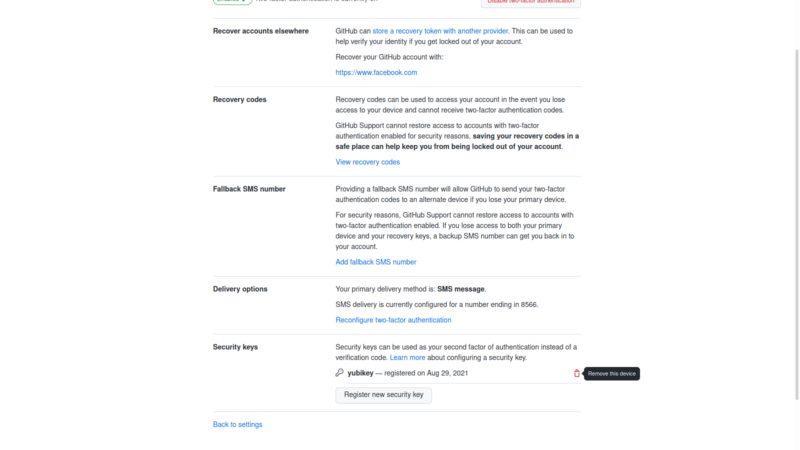
Lépjünk ki a GitHub felületéről, majd lépjünk vissza.
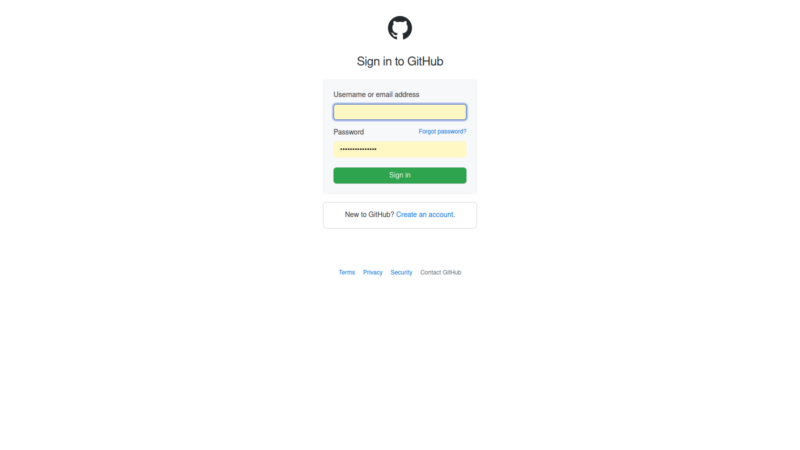
A GitHub felülete jelzi, hogy a belépéshez szükségünk lesz a biztonsági kulcsunkra. Helyezzük be újból a megfelelő USB portba a kulcsot és nyomjuk meg az érintkező felületet.
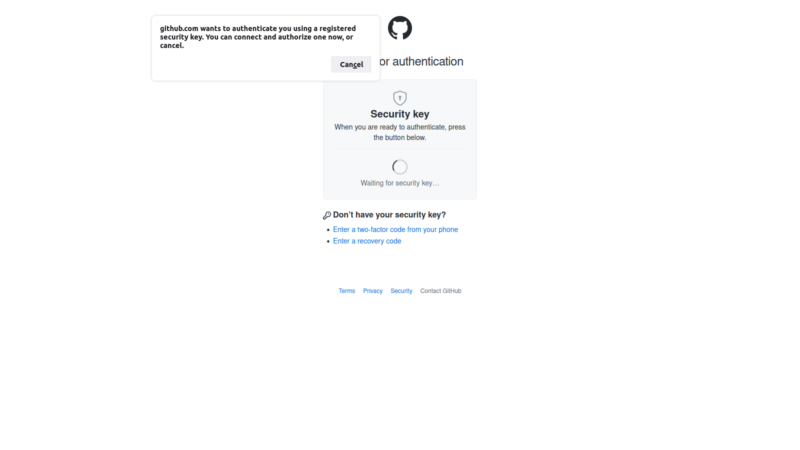
Ha mindent jól csináltunk, a rendszer beenged.
Ha még nincs Yubikey kulcsod akkor vedd meg most!:-)
Ajánlott kulcsok GitHub-hoz, figyelj arra milyen USB felületed van: